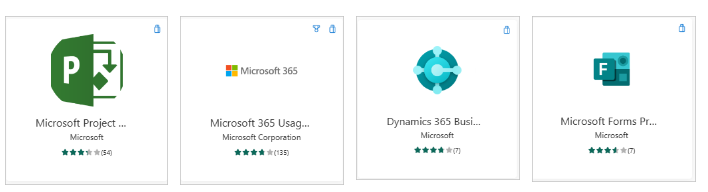Explorer les différents éléments de Power BI
Pour créer des solutions Power BI, il existe plusieurs composants majeurs. Ces éléments permettent de spécifier non seulement les données qui sont présentées, mais aussi la façon dont elles apparaissent aux utilisateurs qui les consomment. Ces éléments sont les jeux de données, les rapports et les tableaux de bord. Tous les éléments sont organisés en espaces de travail et créés sur des capacités.
Intéressons-nous de plus près à chacun de ces éléments.
Capacités
Les capacités sont un concept fondamental de Power BI ; elles représentent un ensemble de ressources utilisées pour héberger et distribuer votre contenu Power BI. Les capacités sont partagées ou dédiées. Une capacité partagée l’est entre d’autres clients Microsoft, tandis qu’une capacité dédiée est entièrement consacrée à un seul client. Les capacités dédiées nécessitent un abonnement. Par défaut, les espaces de travail sont créés sur une capacité partagée.
Workspaces
Les espaces de travail sont des conteneurs pour les tableaux de bord, rapports, jeux de données et dataflows dans Power BI. Il existe deux types d’espaces de travail : Mon espace de travail et les espaces de travail.
Mon espace de travail est l’espace de travail personnel qui permet à un client Power BI de travailler avec son propre contenu. Vous êtes le seul utilisateur à avoir accès à Mon espace de travail. Vous pouvez partager des tableaux de bord et des rapports à partir de votre espace Mon espace de travail. Si vous voulez collaborer sur des tableaux de bord et des rapports ou bien créer une application, vous devez travailler dans un espace de travail.
Les espaces de travail permettent de collaborer et de partager du contenu avec vos collègues. Vous pouvez ajouter des collègues à vos espaces de travail et collaborer sur des tableaux de bord, des rapports et des jeux de données. Avec une exception, tous les membres de l’espace de travail doivent disposer de licences Power BI Pro.
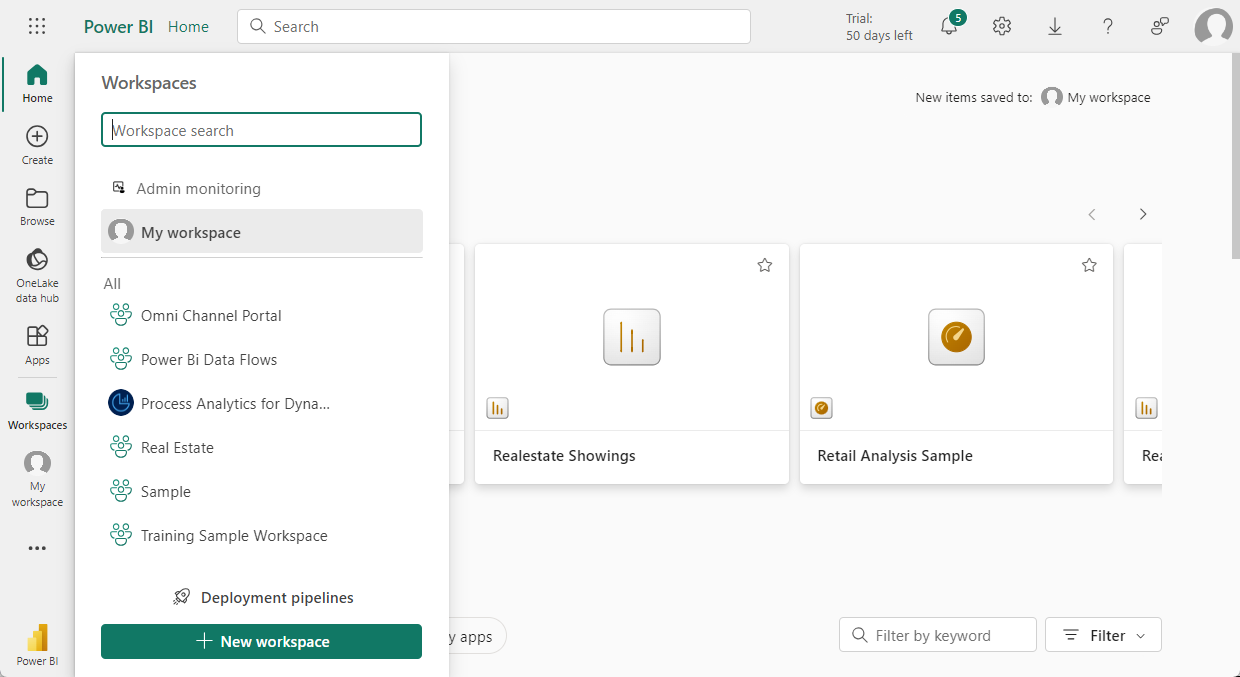
Les espaces de travail sont également là où vous créez, publiez et gérez des applications pour votre organisation. Considérez les espaces de travail comme des zones intermédiaires et des conteneurs destinés à recevoir le contenu d’une application Power BI. Alors, qu’est-ce qu’une application ? Une application est une collection de tableaux de bord et de rapports destinés à fournir des mesures clés aux consommateurs de Power BI dans votre organisation. Les applications sont interactives mais les consommateurs ne peuvent pas les modifier. Les consommateurs d’applications, des collègues qui ont accès aux applications, n’ont pas nécessairement besoin de licences Pro.
Modèles sémantiques
Un modèle sémantique est un ensemble de données que vous importez ou auquel vous vous connectez. Power BI vous permet de vous connecter à toutes sortes de modèles sémantiques, de les importer et de les rassembler en un seul endroit. Les modèles sémantiques peuvent également fournir des données provenant de flux de données.
Les modèles sémantiques sont associés à des espaces de travail, et un seul modèle sémantique peut faire partie de plusieurs espaces de travail. Lorsque vous ouvrez un espace de travail, les modèles sémantiques associés sont répertoriés sous l'onglet Modèles sémantiques. Chaque modèle sémantique répertorié représente une collection de données. Par exemple, un modèle sémantique peut contenir des données d'un classeur Excel sur OneDrive, d'un modèle sémantique tabulaire SSAS local et/ou d'un modèle sémantique Salesforce. Différentes sources de données sont prises en charge. Les modèles sémantiques ajoutés par un membre de l’espace de travail sont accessibles aux autres membres de l’espace de travail disposant d’un rôle d’administrateur, de membre ou de contributeur.
Modèles sémantiques partagés
Le décisionnel est une activité de collaboration. Il est important d'établir des jeux de données standardisés faisant office d'unique source de vérité. La découverte et la réutilisation de ces modèles sémantiques normalisés sont un atout primordial. Quand les modélisateurs de données expérimentés de votre organisation créent et partagent des modèles sémantiques optimisés, les créateurs de rapports peuvent démarrer avec ces modèles sémantiques pour générer des rapports précis. Votre organisation peut avoir des données cohérentes pour prendre des décisions et une culture de données saine. Pour consommer ces modèles sémantiques partagés, choisissez simplement Modèles sémantiques Power BI lors de la création de votre rapport Power BI.
Rapports
Un rapport Power BI est constitué d’une ou plusieurs pages de visualisations comme des graphiques en courbes, des cartes et d’autres éléments. Vous pouvez créer des rapports dans Power BI à partir de zéro, les importer à partir de tableaux de bord partagés ou demander à Power BI de les générer lors de la connexion à des jeux de données. Par exemple, quand vous vous connectez à un classeur Excel qui contient des feuilles Power View, Power BI crée un rapport basé sur ces feuilles. Et quand vous vous connectez à une application SaaS, Power BI importe un rapport prédéfini.
Il existe deux modes d’affichage et d’interaction pour les rapports :
Mode Lecture : quand un rapport est ouvert par un utilisateur, il s’affiche en mode Lecture.
Mode Édition : pour les personnes disposant d’autorisations de modification, le mode Édition permet de modifier les différents éléments du rapport et la façon dont ils sont présentés.
Quand un espace de travail est ouvert, les rapports associés sont listés sous l’onglet Rapports. Chaque rapport listé représente une ou plusieurs pages de visualisations basées sur un seul des jeux de données sous-jacents. Pour ouvrir un rapport, sélectionnez-le.
Lorsque vous ouvrez une application, vous voyez un tableau de bord. Pour accéder à un rapport sous-jacent, sélectionnez une vignette de tableau de bord (nous approfondirons ce sujet ultérieurement) qui a été épinglée à partir d’un rapport. Gardez à l’esprit que toutes les vignettes ne sont pas épinglées à partir de rapports. Vous devrez donc peut-être cliquer sur quelques vignettes pour trouver un rapport.
Par défaut, le rapport s’ouvre en mode Lecture. Sélectionnez Modifier le rapport pour l’ouvrir en Mode Édition (si vous avez les autorisations requises).
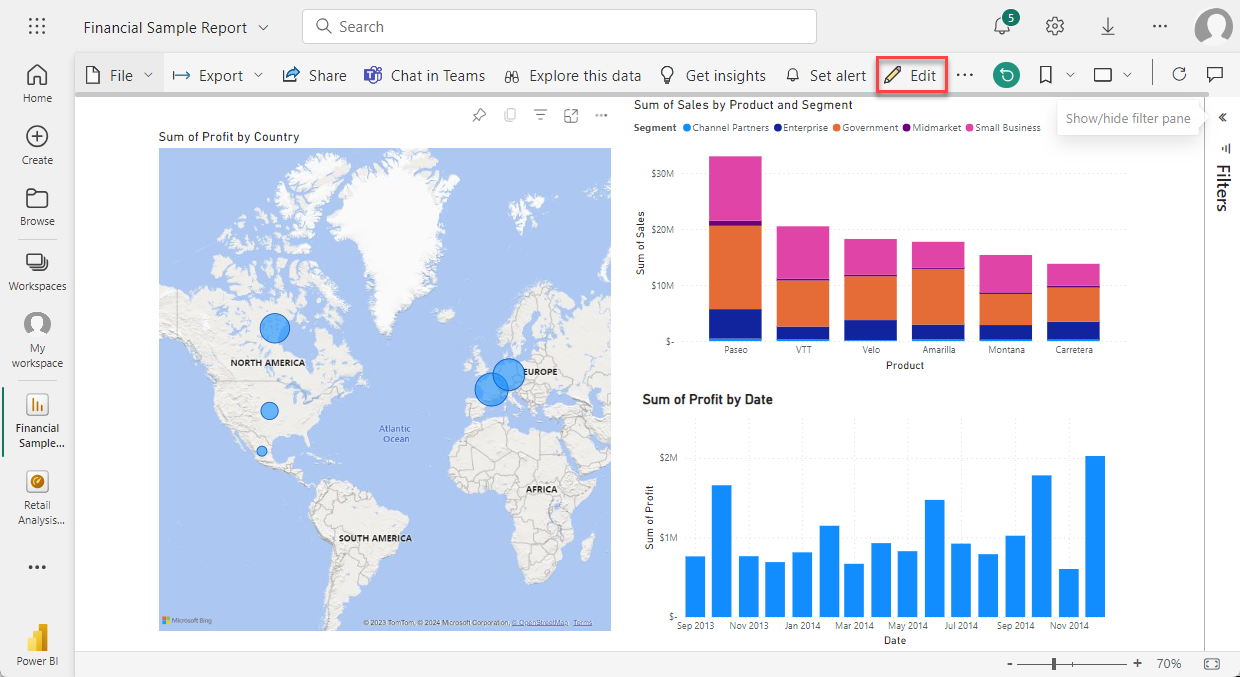
Tableaux de bord
Un tableau de bord est un canevas unique qui contient zéro ou plusieurs vignettes et widgets. Chaque vignette épinglée à partir d’un rapport ou de la zone Questions et réponses affiche une visualisation unique qui a été créée à partir d’un jeu de données et épinglée au tableau de bord. Des pages de rapport entières peuvent aussi être épinglées à un tableau de bord sous forme de vignette unique. Il existe plusieurs façons d’ajouter des vignettes à votre tableau de bord, trop nombreuses pour être traitées dans cette rubrique de présentation.
Pourquoi créer des tableaux de bord ? En voici quelques raisons :
Pour voir en un coup d’œil toutes les informations nécessaires à la prise de décision.
Pour superviser les informations les plus importantes concernant votre activité.
Pour s’assurer que tous les employés sont sur la même longueur d’onde, qu’ils visualisent et utilisent les mêmes informations.
Pour surveiller l’état d’une activité, d’un produit, d’une unité commerciale, d’une campagne marketing, etc.
Pour créer une vue personnalisée d’un tableau de bord plus large et afficher les métriques qui les intéressent.
Lorsque vous ouvrez un espace de travail, les tableaux de bord associés sont répertoriés sous l’onglet Tableaux de bord. Pour ouvrir un tableau de bord, sélectionnez-le. Lorsque vous ouvrez une application, vous voyez un tableau de bord. Si vous êtes propriétaire du tableau de bord, vous avez aussi accès en modification aux jeux de données et rapports sous-jacents. Si le tableau de bord a été partagé avec vous, vous pouvez interagir avec le tableau de bord et les rapports sous-jacents, mais vous ne pouvez pas enregistrer de modifications.
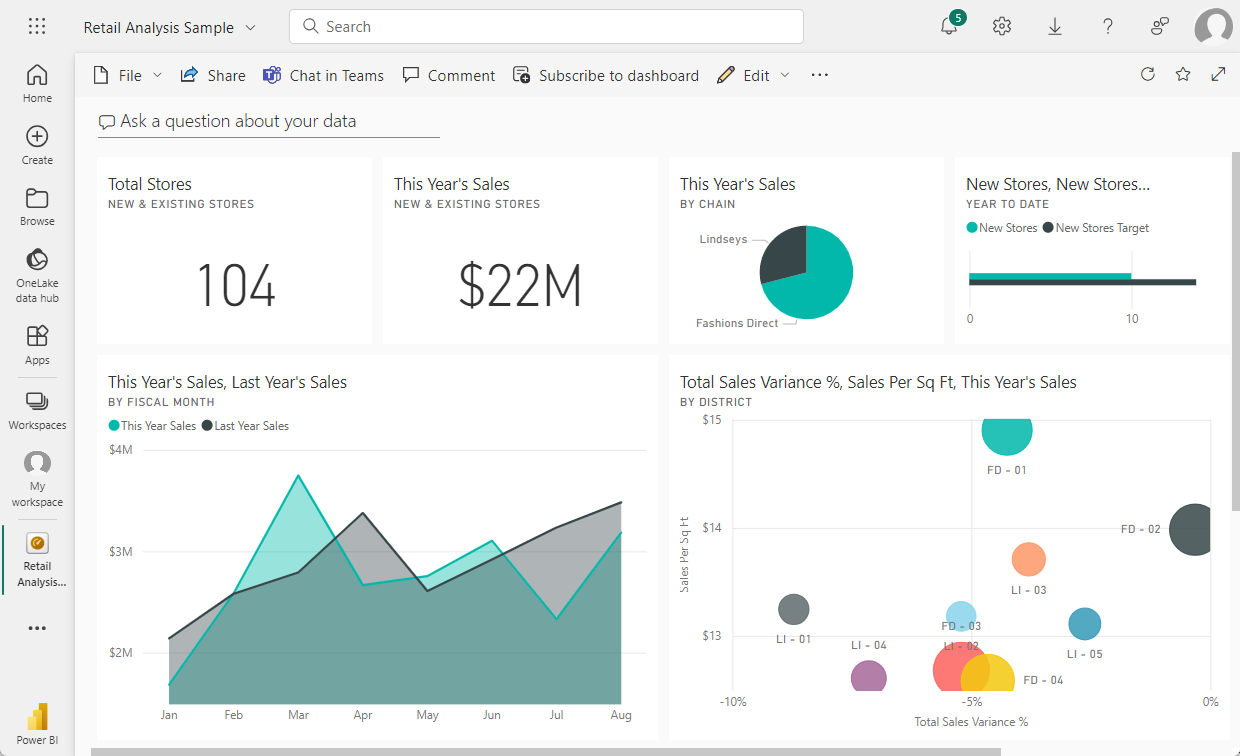
Applications modèles
Les applications modèles Power BI permettent aux partenaires Power BI de créer des applications Power BI avec peu ou pas de code, et de les déployer ensuite auprès de n’importe quel client Power BI. En tant que partenaire Power BI, vous créez du contenu prêt à l’emploi pour vos clients et vous le publiez vous-même.
Vous pouvez concevoir des applications modèles qui permettent à vos clients de se connecter à partir de leurs propres comptes. En tant qu’experts dans leur domaine, les clients peuvent déverrouiller les données pour les rendre facilement consommables par leurs utilisateurs professionnels.